
こんにちは!ゆきおです。
DuckStationはgamedb.jsonというファイルを読み込んでシリアル番号に対応するゲーム名を表示しています。
ですのでgamedb.jsonの内容をテキストエディタで編集すれば自分の好きなようにゲーム名を変更できます。
通常はアルファベット表記ですが。↓

このように日本語表記に変更できます。↓

日本語表記でなくてもいいけどゲーム名の最後の(japan)を消したい時なんかも使えますね。
今回はゲームリストの名前を好きなように変更する方法を紹介したいと思います。
あと、ゲームリストにゲーム名が表示されない時はシリアル番号がgamedb.jsonの情報と違っている可能性があるので当ブログのこちらの記事を参考にしてください。↓
まずは、注意事項 をお読みください。
テキストエディタでgamedb.jsonを開く
テキストエディタでgamedb.jsonを開きます。
念のためバックアップを取った方がいいでしょう。
ファイルの場所は[duckstation-windows-x64-release]>[resources]>[database]です。↓

gamedb.jsonの内容を編集、上書き保存
今回はバイオハザードのゲーム名を全角カタカナ表記に変更してみます。
編集したいゲームのシリアル番号で検索します。↓

バイオハザードの項目が出ました。
nameの項目のダブルクオーテーションマークで囲まれた中をテキストエディタで好きなように変更できます。↓
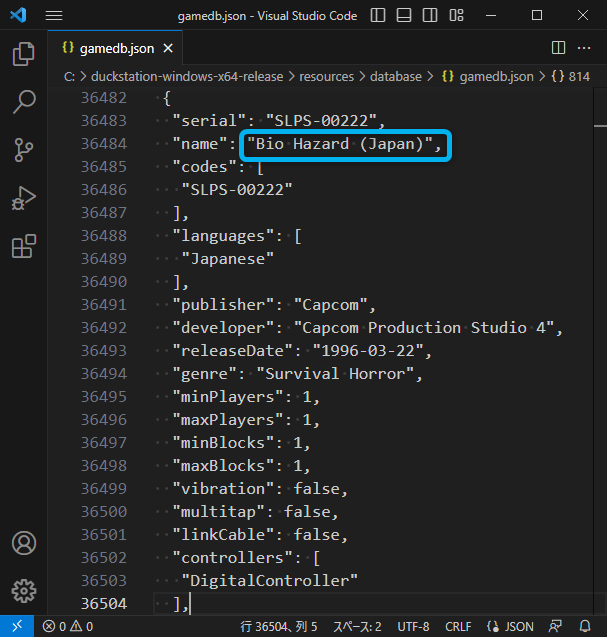
↑ コントローラーの振動や、アナログとデジタルのどちらで起動するかも指定しているようです。
全角カタカナに変更しました。↓
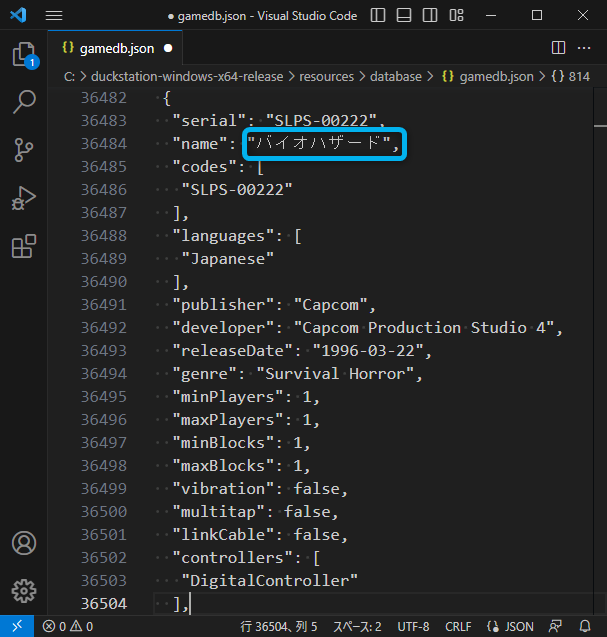
CTRL+Sで上書き保存してテキストエディタを閉じます。
すべてのゲームを再スキャンする
DuckStationを起動します。
この段階ではまだ更新されていません。↓

[設定]をクリックしてから[すべてのゲームを再スキャン]をクリック。↓

ゲーム名の変更ができました。↓

最後に
DuckStationがアップデートした際、gamedb.jsonが上書きされて元に戻ってしまいます。
編集したgamedb.jsonの方もバックアップしておいてください。
以上、ゆきおでした。
それでは、また!
DuckStation(windows版) カテゴリーの記事一覧 - ゆきおの家